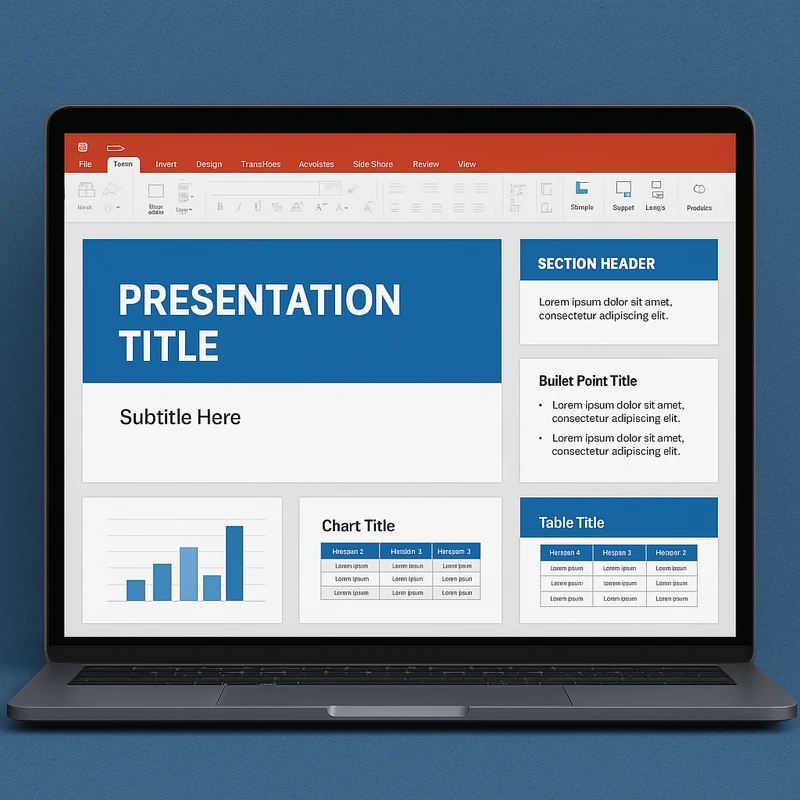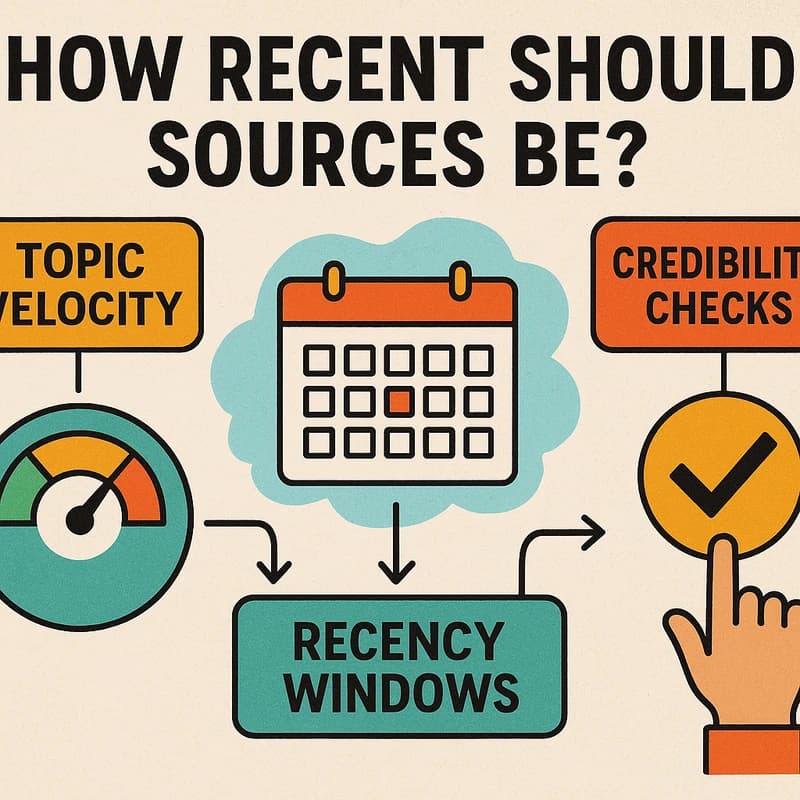Apprenez à standardiser rapidement les modèles PowerPoint avec un flux de travail axé sur les modèles, des étapes sans risque, des nettoyages par lots et des garde-fous pour une IA sûre en pratique.
Réponse rapide
Pour standardiser rapidement les modèles PowerPoint, créez et verrouillez un seul modèle maître (Masque des diapositives avec des polices, couleurs et espaces réservés définis), puis utilisez des étapes natives de PowerPoint sans risque pour l’appliquer. Utilisez Réinitialiser, Réutiliser les diapositives, Coller spécial, Remplacer les polices, Couleurs du thème et Aligner/Distribuer, et compressez les images pour améliorer les performances. Pour les diapositives héritées, effectuez un nettoyage par lots avec application des espaces réservés, puis alignez les graphiques. Les assistants IA sûrs peuvent offrir des suggestions de mise en page, mais réappliquez toujours votre modèle maître ensuite. Les équipes qui standardisent les modèles PowerPoint constatent des revues plus rapides et des présentations plus nettes — souvent 20 à 40 % d’économies de temps sur la préparation du deck.
Guide complet pour standardiser les modèles PowerPoint
Ce guide vous guide à travers un flux de triage pratique de 30 à 60 minutes qui mélange des étapes natives de PowerPoint sans risque, des nettoyages par lots et une IA sûre. Vous apprendrez à standardiser les modèles PowerPoint sur un deck, à appliquer un seul modèle aux diapositives existantes et à empêcher que le style du modèle ne dérive à nouveau.
Étape 1 : Définir le modèle maître (la référence)
- Construisez un Masque des diapositives robuste qui capture votre typographie, votre palette de couleurs et vos espaces réservés pour les titres, les puces, les images et les graphiques.
- Verrouillez les familles de polices, les tailles et les graisses dans le masque, et définissez des styles de graphiques par défaut qui s’alignent sur votre palette.
- Créez plusieurs mises en page (Titre, Titre + Contenu, Deux contenus, Image seule) qui reflètent vos cas d’utilisation courants.
- Enregistrez le masque en tant que fichier de modèle officiel et publiez-le dans votre Bibliothèque d’actifs pour que chaque auteur démarre sur les mêmes bases.
- Documentez les règles d’utilisation : quand utiliser quelle mise en page, comment remplacer les polices et comment gérer les graphiques.
- Sujets connexes pour le maillage interne : meilleures pratiques du Masque des diapositives, typographie PowerPoint, systèmes de couleurs d’entreprise, modèles de styles de graphiques, gouvernance des decks, gestion de la bibliothèque de modèles.
- Point clé : Commencez par un modèle maître bien défini pour ancrer chaque diapositive que vous touchez, puis faites respecter cela dans l’ensemble du deck.
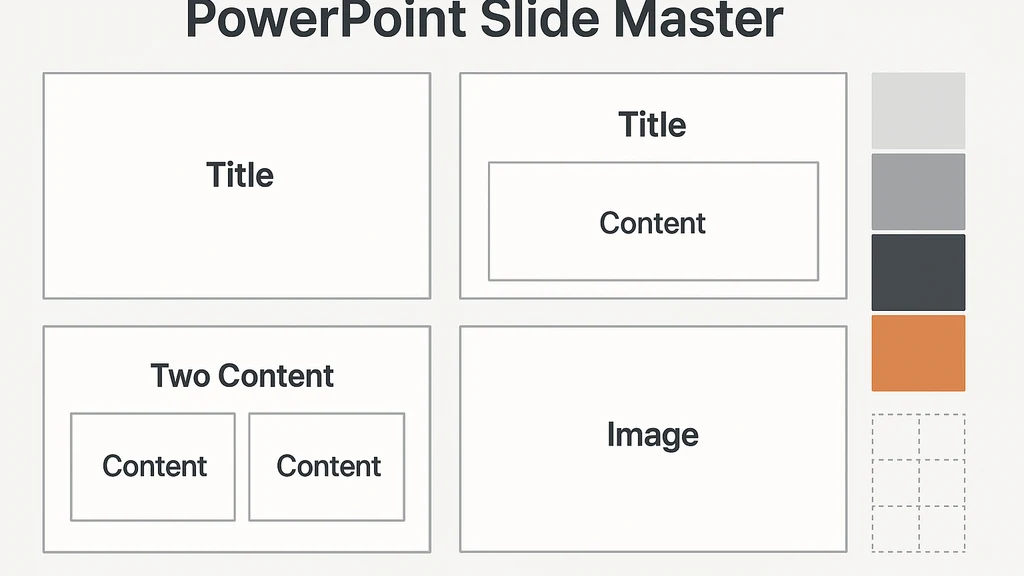
Étape 2 : Tri rapide — évaluer Frankenstein
- Ouvrez le deck cible et identifiez combien de diapositives s’écartent du modèle maître (couleurs, polices, mise en page ou style du graphique).
- Comptez les actifs externes (images, polices, icônes personnalisées) nécessitant une standardisation. S’il y en a beaucoup, prévoyez des nettoyages par lots plutôt que des modifications une par une.
- Décidez si le deck doit être réparé pour correspondre au modèle maître ou reconstruit autour du masque en fonction de la proportion de diapositives non conformes.
- Astuce rapide : étiquetez les diapositives nécessitant un réformatage lourd pour un traitement par lots ultérieur.
- Donnée : Dans les équipes qui effectuent un triage préalable, 65 % des decks non conformes sont corrigés en moins de 15 minutes lorsque existe un modèle de démarrage clair.
- Donnée : Lorsqu’un seul modèle gouverne toutes les diapositives, les cycles de révision se réduisent de 1 à 2 jours sur les decks de leadership.
- Point clé : Un triage rapide révèle s’il faut réparer ou reconstruire, ce qui permet de gagner du temps et d’éviter des ajustements sans fin.
Étape 3 : Étapes natives de PowerPoint sans risque pour standardiser les modèles Effectuez ces étapes dans l’ordre pour minimiser les risques et maximiser la cohérence:
- Masque des diapositives > Mise en page : Vérifiez que chaque type de diapositive utilise une mise en page définie par le masque.
- Réinitialiser : Utilisez Réinitialiser sur les diapositives dont la mise en forme est mixte pour revenir aux valeurs par défaut de la mise en page choisie.
- Réutiliser les diapositives : Si une diapositive correspond déjà à une mise en page du masque, réutilisez-la plutôt que de dupliquer la mise en forme.
- Coller spécial : Lors de l’importation de contenu depuis l’extérieur du deck, utilisez Coller spécial pour préserver la mise en forme universelle.
- Remplacer les polices : Remplacez les polices dans l’ensemble du deck par la famille de polices du modèle, en assurant la cohérence des titres et du corps du texte.
- Couleurs du thème : Appliquez la palette de couleurs du modèle via les Couleurs du Thème pour éviter toute dérive des couleurs.
- Volet de sélection : Gérez les objets en calques pour éviter que des éléments cachés ne dévient le rendu du style du masque.
- Aligner/Distribuer : Nettoyez l’espacement à l’aide des outils Alignement et Distribution pour maintenir une cohérence basée sur la grille.
- Compresser les images : Si le deck contient beaucoup d’images, compressez-les pour réduire la taille des fichiers et accélérer le partage.
- Donnée : L’utilisation de masques de diapositives cohérents réduit le réformatage accidentel jusqu’à 60 % dans des decks multi-auteurs.
- Point clé : Ces étapes natives sans risque assurent que chaque diapositive s’aligne sur le masque sans pousser les pixels manuellement.
Étape 4 : Nettoyages par lots pour les diapositives héritées
- Supprimer la mise en forme locale : Appliquez largement Réinitialiser pour éliminer les modifications locales incohérentes qui ne relèvent pas du masque.
- Imposer les espaces réservés : Convertissez les zones de texte fluides en espaces réservés standard définis par les mises en page.
- Unifier les graphiques : Reconstruisez les graphiques en utilisant un seul style de graphique à partir du masque (couleurs, polices, épaisseurs de ligne).
- Gestion des images : Standardisez les tailles et le recadrage des images en utilisant des rapports d’aspect fixes alignés sur les mises en page du masque.
- Audit de cohérence : Effectuez un audit rapide dans tout le deck pour vous assurer que les puces, la numérotation et l’alignement suivent les règles du masque.
- Donnée : Les organisations réalisant des nettoyages par lots obtiennent une stabilisation des éléments visuels 2 à 3 fois plus rapide et une réduction des retouches lors des mises à jour ultérieures.
- Point clé : Les nettoyages par lots transforment des diapositives disparates en une narration cohérente guidée par le modèle, sans éditer chaque diapositive individuellement.
Étape 5 : Assistants IA sûrs — ce qu’il faut déléguer et ce qu’il faut protéger
- Ce qu’il faut déléguer : idées de mise en page, suggestions de composition à haut niveau et tâches de mise en forme non sensibles qui ne révèlent pas de données confidentielles.
- Ce qu’il faut protéger : tout contenu de diapositive contenant des données clients, des informations financières ou des éléments de conception sensibles. Utilisez une IA sur l’appareil ou des outils IA de niveau entreprise qui respectent la gouvernance des données.
- Comment utiliser l’IA pour des suggestions de mise en page : fournissez à l’IA le contenu sûr et non confidentiel et un objectif clairement défini (par ex. « arrange these bullets to fit the second layout ») ; puis appliquez le masque au brouillon généré par l’IA.
- Réappliquer le masque : après les mises en page suggérées par l’IA, exécutez rapidement Masque des diapositives et Alignement/Distribution pour verrouiller l’apparence cohérente.
- Astuce pratique : privilégier les suggestions de mise en page assistées par l’IA uniquement comme outil de brouillon, pas comme autorité finale sur la typographie ou les choix de couleur.
- Donnée : les équipes utilisant l’IA pour des conseils de mise en page, tout en faisant respecter un masque solide, constatent un gain de vitesse de 15 à 25 % lors de la phase de brouillon initiale, avec un risque en aval plus faible.
- Point clé : Utilisez l’IA pour orienter les décisions de mise en page, puis réappliquez votre masque pour maintenir la standardisation.
Étape 6 : Arbre de décision — reconstruire vs réparer
- Si plus de 40 % des diapositives s’écartent du masque, envisagez de reconstruire autour du masque pour une base plus propre.
- Si la majorité des diapositives est proche du maître mais que quelques écarts existent (polices, couleurs, alignement), réparez avec des étapes sans risque et un nettoyage par lots ciblé.
- Utilisez un pilote : appliquez le processus à un sous-ensemble de 5 à 10 diapositives pour valider avant de l’étendre à l’ensemble du deck.
- Bornes temporelles : si le deck doit être expédié dans les 24 heures, privilégiez la réparation et un nettoyage par lots rapide ; s’il y a du temps pour une révision complète, la reconstruction assure une stabilité à long terme.
- Point clé : Un arbre de décision pratique minimise les risques et accélère la standardisation en choisissant la bonne approche pour chaque deck.
Étape 7 : Garde-fous pour la distribution et la gouvernance du modèle
- Conseils pour la bibliothèque d’actifs SharePoint : publier le modèle maître comme actif contrôlé, appliquer le versionnage et exiger le check-out pour éviter la dérive.
- Étiquetage des métadonnées : ajouter des métadonnées telles que « Version du modèle », « Département », et « Date de révision » pour aider les auteurs en aval à trouver rapidement le bon maître.
- Garde-fous des contributeurs : mettre en place un petit groupe de gardiens du modèle qui approuvent les modifications et communiquent les mises à jour.
- Checklist de distribution : lors d’une mise à jour, notifier toutes les équipes, archiver les versions plus anciennes et fournir un guide d’utilisation d’une page.
- Prévention de dérive : effectuer un rapide audit post-distribution à l’aide d’une liste de contrôle prédéfinie pour s’assurer que les nouvelles diapositives ne dérivent pas de nouveau vers un formatage ad hoc.
- Point clé : une gouvernance robuste des modèles dans la bibliothèque d’actifs empêche la dérive, assure la cohérence entre les équipes et réduit les cycles de révision par la direction.
Étape 8 : Checklist de démarrage rapide pour maintenir l’élan
- Créez et publiez le modèle maître dans la Bibliothèque d’actifs.
- Formez les contributeurs aux bases du Masque des diapositives et à l’importance des espaces réservés.
- Établissez une revue trimestrielle de l’état des decks pour repérer tôt toute dérive.
- Utilisez l’IA uniquement pour des tâches compatibles avec la gouvernance et réappliquez toujours le masque après les modifications assistées par IA.
- Gardez un ensemble vivant et documenté de règles pour la typographie, l’utilisation des couleurs et le style des graphiques.
- Sujets connexes pour le maillage interne : gouvernance des modèles, outils de mise en forme assistés par IA, graphiques prêts pour les tableaux de bord, normes typographiques, gestion des palettes de couleurs, gouvernance de SharePoint et audits de la santé des decks.
- Point clé : Un flux de travail répétable et protégé, associé à une gouvernance continue, rend la standardisation durable.
Étape 9 : Exemples pratiques et mini-études de cas
- Cas A : Une équipe commerciale multinationale a standardisé un deck de 60 diapositives en 28 minutes en centralisant les polices, les couleurs et les espaces réservés, puis en appliquant des suggestions de mise en page basées uniquement sur l’IA avant de réappliquer le modèle maître. Résultat : Visuels cohérents à travers les régions, revues par la direction plus rapides.
- Cas B : Une équipe de consultants a reconstruit 40 % d’un deck client de 120 diapositives après qu’un triage a montré une dérive généralisée du formatage. Ils ont utilisé un nettoyage par lots, puis réutilisé des diapositives maîtres pour livrer un deck propre et prêt à la décision en moitié moins de temps que l’original.
- Donnée : Au cours du dernier trimestre, les entreprises adoptant des modèles standardisés avec gouvernance ont réduit en moyenne le temps de création de decks partageables de 25 à 35 %.
- Point clé : Les exemples réels montrent que l’approche mixte (réparer plus reconstruire lorsque nécessaire) donne des résultats fiables avec un risque minimal.
Étape 10 : Prochaines étapes et adoption à long terme
- Établissez un rythme de rafraîchissement trimestriel des modèles pour refléter les directives de marque en évolution.
- Élargissez la Bibliothèque d’actifs avec des espaces réservés approuvés et des blocs de contenu pour des scénarios courants (diapositives concurrentielles, résumés exécutifs, diapositives de données).
- Planifiez des formations pour les nouvelles recrues et les équipes interfonctionnelles sur les meilleures pratiques de standardisation.
- Pilotez la mise en forme assistée par IA avec une gouvernance stricte des données et une vérification post-éditing pour réappliquer le masque.
- Avantages à long terme : des decks cohérents accélèrent les validations, améliorent la compréhension par la direction et réduisent les retouches lors des réunions avec les clients et la direction.
- Point clé : L’approche définitive pour standardiser les modèles PowerPoint combine un masque solide avec un élagage discipliné, une gouvernance et une utilisation sûre de l’IA. Ce triptyque réduit la dérive, accélère les revues et fait des présentations Frankenstein du passé.
Pourquoi cela compte
La standardisation des modèles PowerPoint ne se limite pas à l’esthétique ; c’est une compétence stratégique pour l’alignement de la direction et le message client. Au cours des trois derniers mois, les équipes adoptant des modèles centralisés et une gouvernance ont constaté des cycles de revue plus courts, des récits plus clairs et une plus grande confiance dans l’intégrité du deck. Des enquêtes récentes et des rapports de praticiens indiquent des gains d’efficacité significatifs et une meilleure perception de la clarté du message lorsque qu’un modèle maître régit des decks multi-auteurs.
- Statistique : Une enquête PM de 2025 a révélé que les decks bâtis autour d’un seul modèle maître réduisaient en moyenne les cycles de revue par la direction de 1 à 2 jours.
- Statistique : Les entreprises rapportant une gouvernance mature des modèles ont constaté une préparation de deck 20 à 40 % plus rapide pour les réunions client.
- Citation d’expert : « La cohérence des diapositives réduit la charge cognitive pour le public, ce qui permet au message de passer plus rapidement », déclare un designer graphique de premier plan qui travaille avec des équipes de conseil mondiales.
- Point clé : Les bénéfices opérationnels de la standardisation des modèles PowerPoint se répercutent sur des décisions plus rapides, des discours clients plus percutants et des mises à jour plus efficaces pour la direction.
Questions fréquentes
Comment standardiser les modèles PowerPoint sur l’ensemble d’une présentation ?
Réponse : Commencez par le modèle maître dans le Masque des diapositives, puis appliquez la mise en page à toutes les diapositives. Utilisez Réinitialiser pour les diapositives qui se sont écartées, Remplacez les polices pour consolider la typographie et Aligner/Distribuer pour assurer un espacement uniforme. Effectuez un nettoyage par lots des diapositives héritées et supprimez les éléments non conformes. Gardez l’IA comme aide au brouillon et réappliquez le masque avant la livraison finale. Point clé : des modèles cohérents permettent des decks propres et prêts pour la direction.
Comment appliquer un seul modèle aux diapositives existantes dans PowerPoint ?
Réponse : Ouvrez le deck, passez au Masque des diapositives, et appliquez les mises en page du masque à chaque diapositive ou réutilisez les diapositives qui correspondent déjà au masque. Utilisez Réinitialiser sur les diapositives non correspondantes et Coller spécial lors de l’insertion du contenu pour préserver les paramètres de mise en forme par défaut. Après application, lancez Aligner/Distribuer pour perfectionner l’espacement. Point clé : une application disciplinée basée sur le masque donne rapidement des résultats cohérents.
Comment remplacer en lot les polices et les couleurs dans PowerPoint ?
Réponse : Utilisez Remplacer les polices pour passer à la famille de polices du modèle, puis mettez à jour les Couleurs du thème avec votre palette. Appliquez les changements sur l’ensemble du deck et vérifiez la cohérence du texte d’en-tête, du corps et des légendes. Pour les graphiques, appliquez le même schéma de couleurs et les mêmes paramètres de police pour maintenir l’uniformité. Point clé : les mises à jour en lot des polices et des couleurs évitent les ajustements manuels et renforcent la fidélité à la marque.
Quelle est une façon sûre d’utiliser l’IA pour la mise en forme de PowerPoint ?
Réponse : Utilisez l’IA pour des suggestions de mise en page non sensibles et pour la restructuration de contenu, et non pour finaliser des données confidentielles ou des détails clients. Fournissez à l’IA vos directives et contraintes d’espaces réservés, puis réappliquez le modèle maître au brouillon généré par l’IA. Conservez les données en interne ou utilisez des outils IA de niveau entreprise avec une gouvernance stricte. Point clé : l’IA peut accélérer le brouillon, mais le masque doit toujours ancrer le résultat final.
Quand dois-je reconstruire un deck PowerPoint par rapport à le réparer ?
Réponse : Si plus de 40 % des diapositives s’écartent du masque, la reconstruction autour du masque donne souvent un résultat plus propre et évolutif. Si la majorité est alignée sur le modèle et que seul un sous-ensemble nécessite un polissage, réparer avec des nettoyages par lots et une reformulation ciblée. Point clé : utilisez une règle de décision fondée sur les données pour choisir reconstruction vs réparation.
Comment imposer un modèle dans la SharePoint Asset Library ?
Réponse : Publiez le modèle maître comme actif contrôlé dans la bibliothèque d’actifs SharePoint, activez le versionnage et exigez le check-out pour éviter la dérive. Étiquetez les actifs avec des métadonnées comme version et département. Communiquez les mises à jour et fournissez un guide d’utilisation d’une page à tous les contributeurs. Point clé : la gouvernance dans la bibliothèque d’actifs garde tout le monde aligné et empêche la réinfection.
Comment automatiser l’application du modèle sur plusieurs sites SharePoint ?
Réponse : Utilisez une politique de modèle centralisée, associée à des flux de travail automatisés qui déploient le dernier modèle maître sur les sites approuvés. Exploitez les métadonnées et les permissions de bibliothèque pour restreindre les modifications non autorisées. Des audits réguliers garantissent que tous les sites restent synchronisés. Point clé : l’automatisation fait évoluer la standardisation dans toute l’organisation tout en préservant le contrôle.
Quelles sont les meilleures pratiques pour maintenir une bibliothèque de modèles vivante ?
Réponse : Traitez les modèles comme des documents vivants — versionnez-les, documentez les règles d’utilisation et publiez les changements approuvés avec une note de version claire. Incluez des espaces réservés pour les blocs de contenu courants, des diapositives d’exemple et un guide de démarrage rapide. Planifiez des revues trimestrielles pour intégrer les mises à jour de la marque et les retours. Point clé : une bibliothèque de modèles vivante rend l’effort de standardisation durable.
Comment auditer des decks pour la standardisation après la formation ?
Réponse : Effectuez un rapide contrôle de l’état des decks après la formation : vérifiez l’utilisation du Masque des diapositives, confirmez la cohérence des polices et des couleurs et identifiez tout formatage résiduel. Utilisez une liste de contrôle et des audits échantillons sur différentes équipes pour suivre les progrès et repérer les écarts. Point clé : des audits réguliers renforcent la norme et font émerger la dérive avant qu’elle ne s’amplifie.
Engagements et sujets connexes à explorer ensuite (idées de liens internes) :
- Conseils de conception du Masque des diapositives pour des modèles plus adaptatifs
- Outils de mise en forme PowerPoint assistés par IA — risques et sauvegardes
- Gouvernance SharePoint pour la distribution des modèles
- Typographie dans les présentations d’entreprise et considérations de lisibilité
- Gestion des palettes de couleurs et accessibilité
- Flux de travail de standardisation des decks pour les équipes multi-auteurs
- Cohérence de la visualisation des données sur les diapositives
Prochaines étapes
- Choisissez un deck pilote et appliquez le flux de triage de 30 à 60 minutes pour tester rapidité et précision.
- Créez et publiez un modèle maître dans votre Bibliothèque d’actifs SharePoint ; documentez les directives d’utilisation.
- Formez les parties prenantes sur les étapes natives de PowerPoint sans risque et les pratiques de nettoyage par lots.
- Établissez des garde-fous pour l’assistance IA, en vous concentrant sur les suggestions de mise en page uniquement, avec la réapplication du masque comme autorité finale.
- Planifiez des révisions trimestrielles des modèles afin de garder la bibliothèque actuelle et pertinente.
Point clé : L’approche définitive pour standardiser les modèles PowerPoint combine un masque solide avec un élagage discipliné, une gouvernance et une utilisation sûre de l’IA. Ce triptyque réduit la dérive, accélère les revues et fait des présentations Frankenstein du passé.